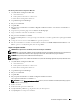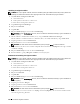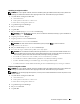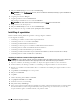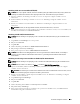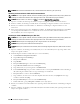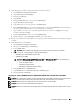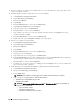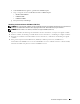Users Guide
Anvendelse af digitalte certifikater 429
Når du bruger Dell Printer Configuration Web Tool
1
Start
Dell Printer Configuration Web Tool
.
a
Åbn webbrowseren.
b
Indtast printerens IP-adresse i webbrowseren.
Se “Dell™ Printer Configuration Web Tool”.
2
Vælg
Udskrivningsserverindstillinger
.
3
Klik på fanen
Sikkerhed
.
4
Vælg
SSL/TLS
.
5
Klik på
Generer selvunderskrevet certifikat
for
Digitalt certifikat fra maskine
. Siden
Generer selvunderskrevet
certifikat
vises.
6
Vælg størrelsen på offentlig nøgle fra listen
Størrelse af offentlig nøgle
.
7
Angiver udstederen af det SSL-selvunderskrevne certifikat.
8
Klik på
Generer underskrevet certifikat
.
9
Knappen
Genstart printer
vises efter generering af selvunderskrevet certifikat, og klik derefter på knappen
Genstart
printer
.
10
Gentag trin 2 til 4 for at få vist siden
SS/TLS
efter genstart af printeren.
11
Hvis det selvunderskrevne certifikat er korrekt indstillet, med kolonnen
HTTP- SSL/TLS-kommunikation
sat til
Aktiver
, og der vises en afkrydsningsboks, skal du vælge
Aktiver
.
Import af et digitalt certifikat
FORSIGTIG: Før importen af en certifikatfil, skal der laves backup af certifikatfilen.
BEMÆRK: For at styre digitale certifikater skal du først indstille kryptering på harddisken (ekstraudstyr) til Til, og derefter lave
indstillinger for HTTPS-kommunikationen. Flere oplysninger findes under “Forberedelse til styring af certifikater”.
BEMÆRK: Sørg for at importere certifikatet med Internet Explorer.
BEMÆRK: Efter importen af et certifikat med PFCS#12-format, bliver den hemmelige nøgle ikke eksporteret, heller ikke når du
udfører eksport.
1
Start
Dell Printer Configuration Web Tool
.
a
Åbn webbrowseren.
b
Indtast printerens IP-adresse i webbrowseren.
Se “Dell™ Printer Configuration Web Tool”.
2
Vælg
Udskrivningsserverindstillinger
.
3
Klik på fanen
Sikkerhed
.
4
Vælg
SSL/TLS
.
5
Klik på
Upload selvunderskrevet certifikat
for
Digitalt certifikat fra maskine
.
Siden
Upload selvunderskrevet certifikat
vises.
BEMÆRK: Knappen Upload underskrevet certifikat vises kun, når der er installeret en harddisk (ekstraudstyr), og den er
indstillet til TIL for kryptering.
6
Indtast et kodeord.
7
Indtast kodeordet igen for at bekræfte det.
8
Tryk på
Gennemse
på
Filnavn
, og vælg derefter filen, der skal importeres.
9
Tryk på
Importer
for at importere certifikatet.